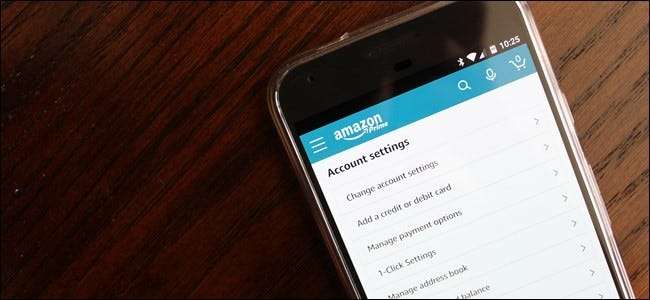
Pokud jste jako já (a téměř všichni, které znám), máte mnoho nakupování na Amazonu. Kupujete dárky? Amazonka. Domácí potřeby? Amazonka. Elektronika? Amazonka. Ale protože je to tak obsáhlé, je to také něco, co budete chtít zabezpečit zvlášť opatrně.
PŘÍBUZNÝ: Jak zabezpečit svůj účet Gmail a Google
Kurzem je, že máte na svém účtu Amazon alespoň jednu kreditní kartu, svou domovskou adresu a telefonní číslo, což by mohlo být velmi špatné, pokud by se tento účet dostal do nesprávných rukou. Naštěstí existuje několik věcí, které můžete - a měli byste! - udělat, abyste se ujistili, že jsou vaše data z Amazonu tak bezpečná, jak jen mohou být.
Vyberte silné heslo
Vaše první obranná linie u jakéhokoli online účtu bude vždy vaše heslo, takže výběr silného je zásadní pro zabezpečení vašeho účtu. Nepoužívejte jméno vaší kočky, narozeniny vašeho dítěte ani nic jiného, co by se dalo snadno uhodnout - pokud je to něco, co o vás ostatní lidé snadno vědí, je to hrozné heslo.
PŘÍBUZNÝ: Proč byste měli používat Správce hesel a jak začít
Většina hesel je zároveň velmi těžko zapamatovatelná. Moje odpověď na to je dvojí: použijte generátor hesel a správce . Já osobně používám LastPass , ale většina možností tam bude nejen ukládat vaše hesla (takže si musíte jen pamatovat jedno), ale také nabídnout generátor hesel. Bude to náhodná směsice písmen a čísel, takže je téměř nemožné uhodnout nebo prasknout. A protože je heslo uloženo ve správci hesel, nemusíte si ho pamatovat - pravděpodobně ani ne vidět polovina mých hesel!
Pokud používáte slabé heslo, nyní je čas jej změnit. Na domovské stránce Amazonu v prohlížeči umístěte kurzor nad pole „Účty a seznamy“ v pravém horním rohu. V rozbalovací nabídce vyberte možnost „Váš účet“.
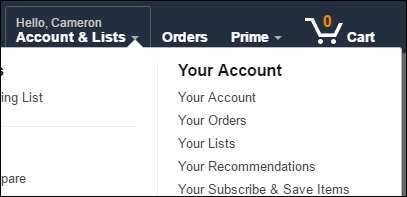
V části „Nastavení“ (třetí část nahoře) vyberte „Nastavení přihlášení a zabezpečení“. Zde se zobrazí výzva k zadání aktuálního hesla.
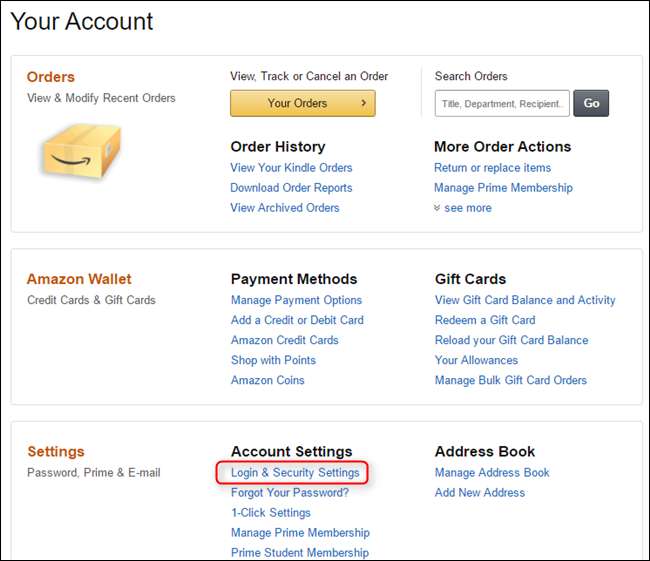
Odtud stačí kliknout na tlačítko „Upravit“ v poli „Heslo“. Získejte změnu!
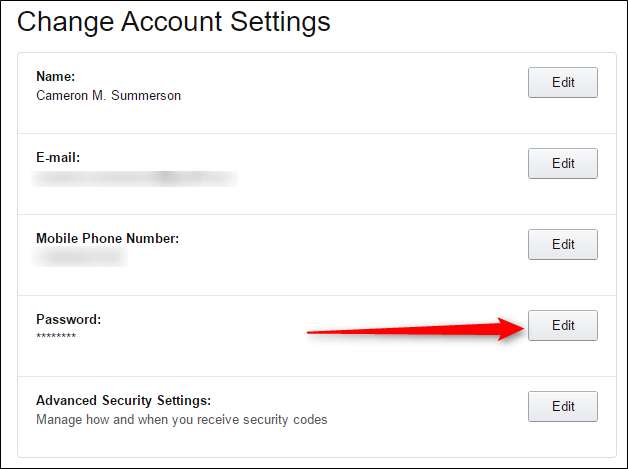
Použijte dvoufázové ověření
Silné heslo však nestačí. Li žádný služba, kterou používáte, nabízí dvoufázové ověření (nazývané také „dvoufaktorové ověřování“ nebo zkráceně „2FA“), měli byste ji absolutně používat. Amazon není výjimkou z tohoto pravidla.
PŘÍBUZNÝ: Co je dvoufaktorové ověřování a proč ho potřebuji?
Co je to dvoufázové ověření? Jednoduše řečeno, jedná se o další vrstvu zabezpečení, která lidem brání ve vašem účtu. Nejen, že budete muset zadat heslo pro přihlášení, ale budete také muset zadat kód, který je odeslán na váš telefon. Tímto způsobem, pokud někdo získá vaše heslo, nebude se moci přihlásit k vašemu účtu - pokud nebude mít nějakým způsobem váš telefon. Tento kód můžete obdržet jako textovou zprávu nebo prostřednictvím ověřovací aplikace v telefonu Google Authenticator nebo Authy . Můžete si přečíst více o dvoufaktorovém ověřování a proč je tak důležité, tady .
Chcete-li povolit dvoufázové ověření, vraťte se zpět do Nastavení účtu (Nabídka> Váš účet> Nastavení přihlášení a zabezpečení) a poté klikněte na tlačítko Upravit vedle položky Pokročilé nastavení zabezpečení.
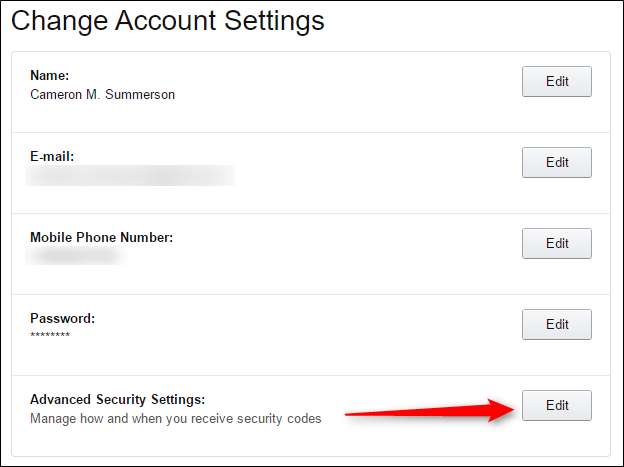
Celá sekce „Pokročilé“ v podstatě pouze nastavuje dvoustupňové ověření. Kliknutím na tlačítko „Začít“ můžete začít.
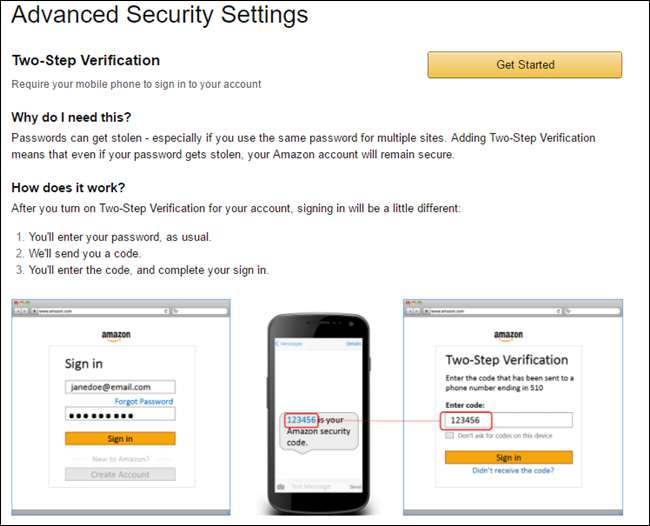
Tento proces je z velké části automatizovaný, takže stačí postupovat podle pokynů, aby se vše dalo do pohybu. Začnete zadáním svého telefonního čísla a obdržíte první kód.
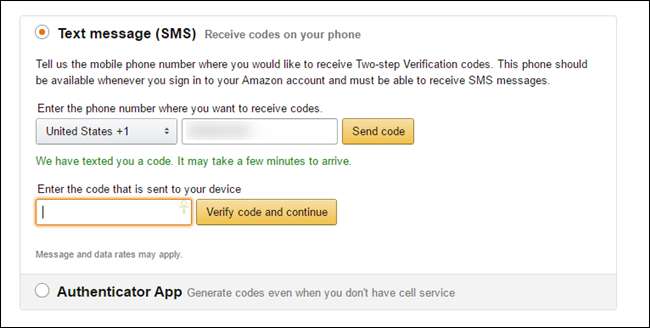
Jakmile ověříte první kód, budete muset nastavit metodu zálohování. Může to být textový nebo hlasový hovor na jiném telefonu nebo aplikace ověřovatele. Doporučuji druhou možnost - stačí nainstalovat jednu z výše zmíněných aplikací pro ověřování a postupovat podle pokynů.
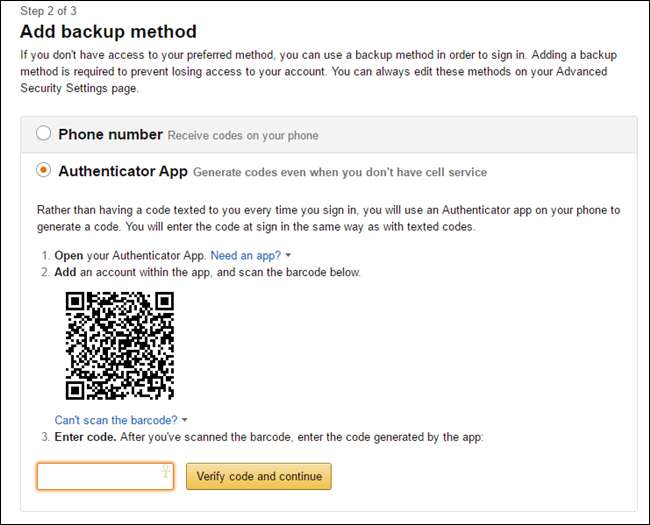
Nakonec si přečtěte pokyny, co dělat na zařízeních, která s dvoustupňovým ověřením nebudou fungovat. Je to důležité!
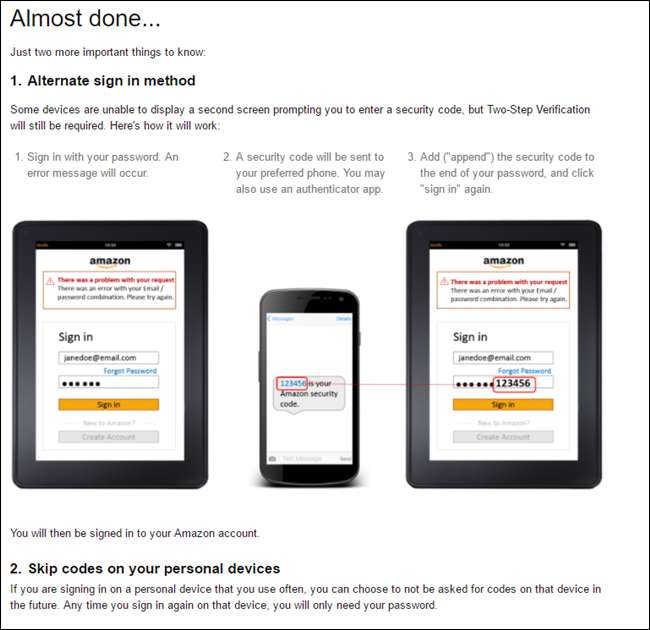
Až budete hotovi, můžete zaškrtnutím políčka přeskočit požadování kódů na tomto zařízení - doporučuji to pouze v případě, že se jedná o počítač, u kterého je mnohem menší pravděpodobnost odcizení než něco jako notebook nebo tablet.

Boom, hotovo. Pokud jste tuto funkci ve svých ostatních účtech - jako je e-mail, banka a další weby - neaktivovali, měli byste to opravdu udělat.
Zakažte objednávání jedním kliknutím na mobilních zařízeních
U Amazonu je to nějaká šedá oblast: není přesně problém se zabezpečením, ale objednávání jedním kliknutím může být problém, pokud máte v telefonu nebo tabletu aplikaci Amazon a dojde ke ztrátě nebo odcizení. Pokud jej používáte často, pak vy umět nechte to zapnuté, ale obecně to nedoporučuji.
Chcete-li zakázat objednávání jedním kliknutím v mobilní aplikaci, otevřete nabídku a vyberte možnost „Váš účet“.
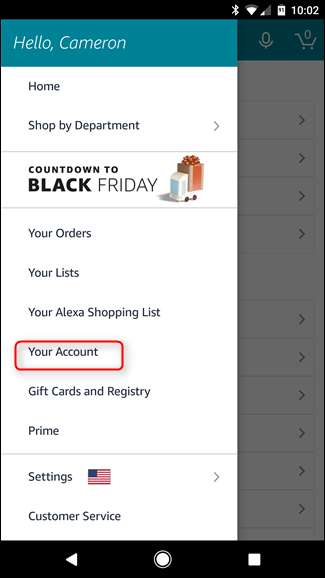
Odtud klepněte na „Nastavení jedním kliknutím“. V horní části je jednoduchý přepínač, který jej povolí / zakáže. To je doslova ono.


Jakkoli je Amazon plodný, neexistuje žádná výmluva za to, že váš účet není správně zabezpečen. Stačí, když bude váš účet napaden jednou chybou, takže se ujistěte, že podnikáte příslušné kroky a přidáte další zabezpečení. Nechcete skončit v situaci, kdy litujete, že jste tak neučinili!







